Как ускорить или оптимизировать Android-устройство — рано или поздно у каждого владельца возникает этот вопрос. Это связано с тем, что постепенно даже самые совершенные смартфоны начинают засоряться ненужными файлами, а изнашивающиеся чипы не ускоряют работу смартфонов. Но даже самые медленные устройства могут ускориться!
Как оптимизировать Android-смартфон для игр
С самого начала одной из главных идей, приведших к созданию Android, была гибкость платформы. Цель Google заключается в том, чтобы операционная система была гибкой и подходила для выполнения различных задач и индивидуально подстраивалась под каждого пользователя. Другими словами, Android подходит как для бизнеса, так и для игр. А в последнее время количество видеоигр в Play Store значительно увеличилось. Однако прогресс в графике и характеристиках сопровождается соответствующим ростом цен. Игры становятся все более тяжелыми и требуют все больше ресурсов.
У Android есть недостаток — это определенно нерациональное использование ресурсов. На бумаге, четыре или шесть гигабайт оперативной памяти должно быть хорошо, особенно по сравнению с устройствами iOS, которые имеют до трех гигабайт оперативной памяти на iPhone 7 Plus и 2 ГБ (или меньше) на других старых моделях. Не секрет, что благодаря оптимизации памяти iOS, iPhone продолжает достигать высочайшей производительности с вдвое меньшим объемом оперативной памяти. Пользователи Android не должны оставаться в стороне, поэтому мы собрали эти советы о том, как оптимизировать ваш смартфон для лучшей производительности и игр.
Удалите ненужные приложения
Первое, что необходимо сделать, — удалить все приложения, которые не используют или не потребляют заряд батареи. Это может быть большинство всех установленных приложений.

Недавнее исследование показало, что только 26% всех пользователей, загружающих приложение, используют его более 10 раз. Еще 26% открывают приложение только один раз.
Не обязательно удалять все приложения, но оставляйте регулярно используемые приложения (хотя бы раз в неделю).
После очистки неиспользуемых приложений следует проверить, нет ли других приложений, потребляющих заряд батареи. Вам нужно вернуться к настройкам и перейти к настройкам батареи. В большинстве случаев вы увидите график, показывающий уровень заряда батареи вашего телефона позднее в течение дня. Под этим графиком вы увидите список процессов для подзарядки аккумулятора.
В зависимости от того, как вы используете свой телефон, вы можете видеть YouTube, интернет-браузеры, Pokémon GO, Instagram или другие приложения, которыми вы пользуетесь ежедневно. Однако если вы видите приложения, которые вы никогда или регулярно не используете, они работают на «задней» стороне устройства, а значит, батарея будет «разряжаться» быстрее. Нажатие на приложение в этом списке обычно приводит к его отключению. Вы также можете вернуться в настройки и удалить приложение.
Удаление неиспользуемых или требовательных к ресурсам приложений может значительно повысить производительность вашего телефона. Самым заметным отличием может быть время автономной работы.
Изменение настроек синхронизации
Телефоны Android могут быть синхронизированы с облаком или сервером в любое время. Это могут быть контакты, фотографии, электронная почта и даже настройки устройства. В зависимости от того, как часто это происходит, в большинстве случаев синхронизация смартфона может выполняться в фоновом режиме. Это, очевидно, вызывает дополнительную нагрузку на процессор. Чтобы избежать этого, измените настройки синхронизации на устройстве.

Выберите Настройки>Учетные записи, чтобы просмотреть все учетные записи, которые были синхронизированы с устройством. В дополнение к списку профилей обычно есть возможность отключить автоматическую синхронизацию, но вы можете не захотеть отключать ее полностью. Вместо этого проверьте список профилей, чтобы узнать, нет ли там ненужных файлов или необходимости их синхронизации и удаления.
Чтобы изменить интервал синхронизации для учетных записей, которые вы ведете, обычно нужно перейти в соответствующее приложение и настройки приложения и увеличить или уменьшить интервал синхронизации.
В том же меню есть опция «Force4xMSAA», которая также усиливает графические эффекты. MSAA означает «Multiprocessor Anti-Aliasing», и по умолчанию эта опция увеличивает производительность в четыре раза. Это наиболее заметно в играх.
Как увеличить производительность игр на Андроид
Самым важным показателем качества в играх для смартфонов является количество кадров в секунду, или FPS (эквивалент кадров в секунду). Чем он выше, тем лучше качество изображения. Если экран медленный, игра замедляется на кадр, и визуальные эффекты теряются. Не говоря уже о веселье.
На показатель скорости сильно влияют характеристики самого смартфона, его качество и производительность. Чем он выше, тем больше кадров в секунду (FPS). Это влияет на плавность игр, плавность переходов, анимацию и захватывающее действие сюжета.
Неудивительно, что увеличение частоты кадров на смартфонах Android вызывает все больший интерес. Давайте получим ответы — можно ли улучшить качество экранных игр на смартфонах.

Это относительно просто. Есть два основных способа получить превосходное изображение или, по крайней мере, оптимизировать его.
Сначала рассмотрим, как оптимизировать производительность смартфона, а затем рассмотрим конкретные способы улучшения качества работы смартфона.
Простые способы повысить производительность игр
Оптимизация производительности смартфона Android проста и требует лишь регулярного внимания к устройству. Это особенно актуально для смартфонов, купленных давно. Смартфоны необходимо очищать от неиспользуемых приложений и мусора, которые снижают производительность устройства и влияют на игровой экран. Узнайте об эффективных способах их удаления и повышения производительности смартфона.
Использование обновлений
Регулярное обновление смартфона Android влияет не только на безопасность устройства, но и на его производительность. Обновления устраняют всевозможные ошибки и несовместимости, которые влияют на бесперебойную работу системы.
Чтобы проверить наличие и установить обновления, перейдите в настройки телефона. В зависимости от модели устройства вы увидите «Обновления программного обеспечения» или «Информация об устройстве». Обновление будет проверено автоматически или смартфон предложит вам нажать кнопку «Проверить наличие обновления». Если обновление доступно, вам будет предложено подтвердить начало приема, и обновление будет установлено.
Обновление устанавливается в фоновом режиме, и для завершения установки может потребоваться перезагрузка устройства. Если на смартфоне установлена более ранняя версия Android, Nougat или Marshmallow, гаджету требуется только подтверждение.
Удаление ненужных приложений
Список установленных приложений отображается в разделе Приложения в настройках смартфона. Неиспользуемые приложения работают в фоновом режиме и замедляют работу смартфона. Проверьте и удалите весь список, оставив только те, которые действительно необходимы. После очистки вы должны почувствовать разницу во времени работы аккумулятора без подзарядки.
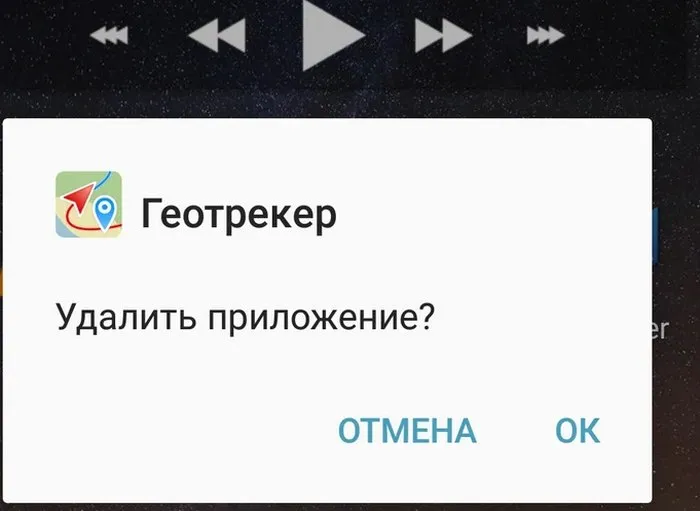
Изменение настроек синхронизации
Когда смартфон синхронизируется с другими устройствами, он потребляет ресурсы для регулярных соединений и передачи информации в облако, на серверы и другие устройства, занимая часть мощности процессора.
Чтобы снизить эту нагрузку, рекомендуется увеличить интервалы синхронизации между устройствами. Еще один способ оптимизировать нагрузку — проверить список файлов, которые необходимо синхронизировать в вашей учетной записи, и отключить эту опцию. Оба эти параметра можно изменить, перейдя в Настройки, выбрав Учетные записи и отметив Настройки синхронизации.
Изменение настроек анимации
Самый невероятно впечатляющий эффект Android создается благодаря плавной анимации, используемой во всей системе. Анимация украшает пользовательский интерфейс, но, к сожалению, замедляет работу телефона. Опция отключения через окно разработчика улучшает производительность Android.
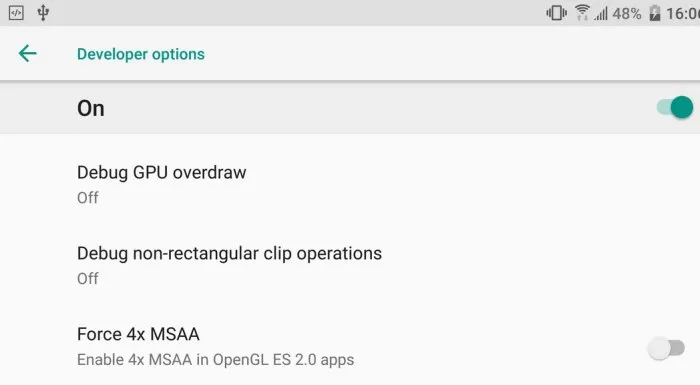
Выполнение аппаратного ускорения GPU
С помощью опции разработчика можно увеличить скорость ускорения материала. Чтобы перейти в это меню, необходимо перейти в раздел настроек «О телефоне» и нажать на номер конструкции примерно семь раз. Затем выберите элемент в процессе Forced GPU и включите его.
Увеличить производительность игр на Андроид через права разработчика
Подключившись к Android в качестве разработчика, вы можете значительно улучшить качество своей игры за счет перераспределения ресурсов смартфона. Важно понимать, что технические параметры смартфона не могут быть изменены ни шаманством, ни черной магией.
В случае недостаточного развития в области разработки рекомендуется двигаться вперед очень осторожно, чтобы не поставить под угрозу целостность операционной системы смартфона. Мы объясним вам, как это сделать. Нужно ли вам это делать или нет — решать вам.

Активируйте настройку силы 4x MSAA, чтобы улучшить пластичность и скорость, но не забудьте, что это быстрее разрядит батарею вашего смартфона.
Где находится меню разработчика на вашем смартфоне:.
- Открываете окно с настройками. Находите пункт «О телефоне» и в нем выбираете номер сборки вашей модели.
- Несколько раз кликните по нему, пока не увидите сообщение «Сейчас вы разработчик». Это сообщение появится после нескольких тапов (примерно семи). После переходите к изменению настроек телефона.
- В настройках найдите параметр Force MSAA 4х, и активируйте. Это повысит уровень сглаживания в играх и приложениях OpenGL 2.0 при использовании Андроид.
ВАЖНО: Не забудьте вернуть настройки в исходное положение после завершения игры.
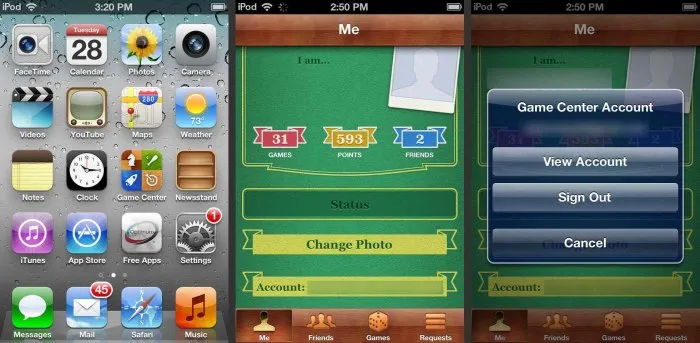
Чтобы изменить интервал синхронизации для учетных записей, которые вы ведете, обычно нужно перейти в соответствующее приложение и настройки приложения и увеличить или уменьшить интервал синхронизации.
Как повысить ФПС на телефоне Андроид для игр?
Мобильные устройства, работающие на системе Android, играют в различные игры. И хотя поначалу игры могут благодарить игрока, со временем они начинают «замораживать» и запутывать его. Некоторые игры просто не включаются или застревают. Это можно исправить, увеличив FPS телефона.
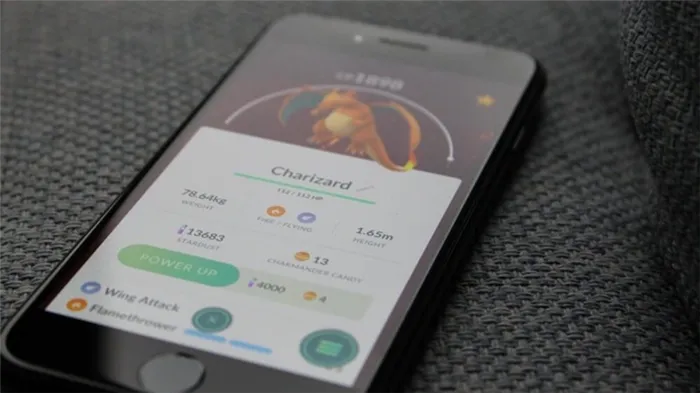
Увеличение FPS устраняет задержку и латентность игры
Что такое FPS?
FPS означает frames per second, то есть кадры в секунду. Этот параметр напрямую указывает на способность устройства правильно функционировать в различных приложениях. Это зависит от качества и производительности устройства. Чем лучше производительность, тем выше FPS.
FPS — это показатель того, насколько плавно отображаются различные действия в игре. Если он высокий, кадры получаются плавными, а изображения меняются плавно. Если FPS низкий, изображения сменяют друг друга, как в слайд-шоу.
Существует несколько способов увеличить FPS на телефоне Android, о которых мы расскажем в этой статье. Дальнейшее чтение: как удалить водяные знаки с фотографий телефона Android
Способы поднятия FPS
Прежде чем запустить приложение на смартфоне или планшете, необходимо изменить характеристики устройства и установить игру. Поэтому процесс увеличения FPS можно разделить на два этапа.
Повышение производительности
Этот этап касается людей, которые приобрели устройство на длительный срок. В процессе использования, когда приложения устанавливаются и удаляются несколько раз, в них накапливается мусор, который необходимо удалить. Эти кусочки мусора негативно влияют на производительность гаджета и, соответственно, «тормозят» игрушку.

После оптимизации смартфона FPS улучшается
Чтобы очистить память гаджета, выполните следующие действия.
- Сделать сброс настроек. Способ сброса зависит от марки и модели смартфона/планшета. Как правило, эта функция есть в настройках системы. Предварительно рекомендуется сделать резервную копию файлов, чтобы сохранить необходимую информацию.
- Обновить прошивку. Автоматическое обновление программного обеспечения иногда подтормаживает работу устройства, поэтому многие пользователи снимают соответствующую галочку. Если вы относитесь к этой категории людей, то стоит обновить ПО вручную.
- Удалить лишние приложения. Не всеми программами, установленными на устройство, пользуется владелец. Поэтому лишние лучше удалить, чтобы не засорять память.
- Чтобы снять нагрузку с основного носителя информации, установите карту памяти. На нее можно записывать видео, сохранять фото и документы.
- Отключить синхронизацию и GPS. Автономное устройство работает быстрее.
- Выполнить аппаратное ускорение GPU. Данная опция находится в меню настроек в пункте «О телефоне». Для ускорения необходимо 7 раз тапнуть на номере сборки.
- Оптимизировать рабочий стол. Чтобы ФПС поднялся, отключите красивые анимационные заставки и виджеты.
Хотя эти действия могут помочь улучшить FPS, рекомендуется использовать специальные приложения или дополнительные программы, чтобы действительно повлиять на производительность игры.
Программы и утилиты
Вы можете ввести «увеличить FPS» в строке поиска Play Store или установить следующие программы напрямую
-
– программа для оптимизации работы гаджетов. – приложение для увеличения производительности игр. – плагин для All-In-One Toolbox для ускорения работы телефона.
Установка ящика для инструментов в одном из них поможет значительно ускорить работу смартфона. Программа очищает нежелательные объекты и оптимизирует память телефона. Глубокая очистка повышает производительность и отображает информацию о свободной памяти, о том, как упакована память и какие приложения загружены.

Игровой бустер (плагин) и универсальный набор инструментов для ускорения работы смартфона
За некоторые приложения приходится платить, но есть и бесплатные способы повысить свой FPS. Вы сами решаете, какой из них использовать.
Активируйте настройку силы 4x MSAA, чтобы улучшить пластичность и скорость, но не забудьте, что это быстрее разрядит батарею вашего смартфона.
Важная заметка
1.Активация этой опции улучшит производительность. Это также зависит от устройства и применения игрушки.
2.Повышенный КПД поглощает больше энергии, чем батарея. Рекомендуется использовать эту опцию, предварительно зарядив устройство.
3.По окончании игры не забудьте вернуть настройки в исходное положение — выключено.
После обнаружения нажмите 7-8 раз или до появления запроса. Опция разработчика включена. Вернитесь к настройкам и просмотрите параметры разработчика в нижней части списка.
Удалите ненужные файлы с телефона
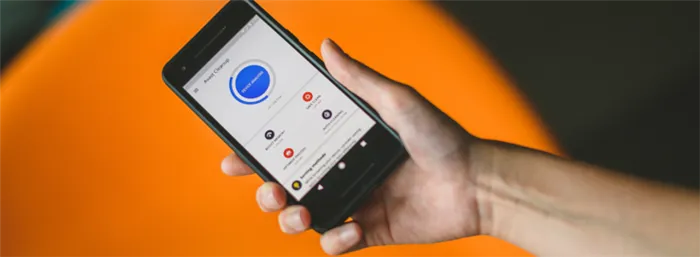
Если на смартфоне есть ненужные файлы или программы, их необходимо удалить, чтобы повысить производительность устройства. Это положительно скажется на производительности телефона при запуске различных игр.
Стоит отметить, что смартфоны часто собирают нежелательный контент из многих источников. Остатки ранее удаленных приложений, старые мультимедийные файлы и неиспользуемые документы являются частью этой «поросли».
Почти все смартфоны имеют встроенные функции для безопасного удаления неиспользуемых файлов.
- Откройте «Настройки», перейдите в раздел «Память».
- Далее нажмите на пункт «Очистка».
- Выберите программы, которыми вы больше не пользуетесь, и нажмите «Освободить» в правом нижнем углу.
Включите Dolby Atmos

Dolby Atmos значительно улучшает качество звука в играх. Если ваш смартфон поддерживает эту функцию, рекомендуется включить ее, чтобы насладиться лучшим качеством звука.
Технология доступна на большинстве телефонов Samsung Galaxy и может быть активирована в меню настроек. Слышите, как:.
- Откройте «Настройки» и перейдите в «Звуки и вибрация».
- На следующем экране нажмите «Качество звука и эффекты».
- Включите Dolby Atmos.
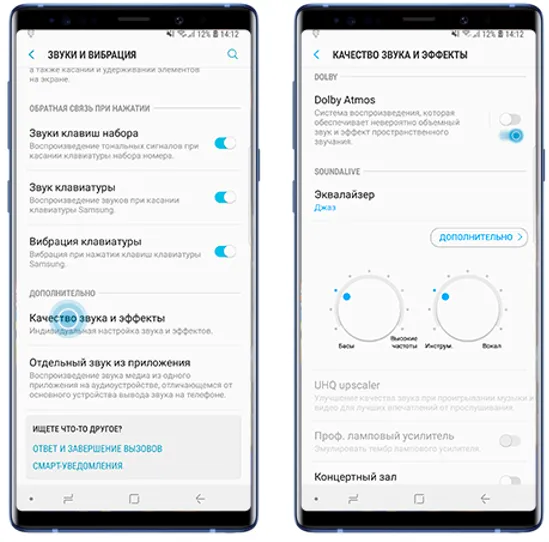
Game Booster
По мере роста популярности мобильных игр появились приложения, помогающие оптимизировать устройства Android для игр.
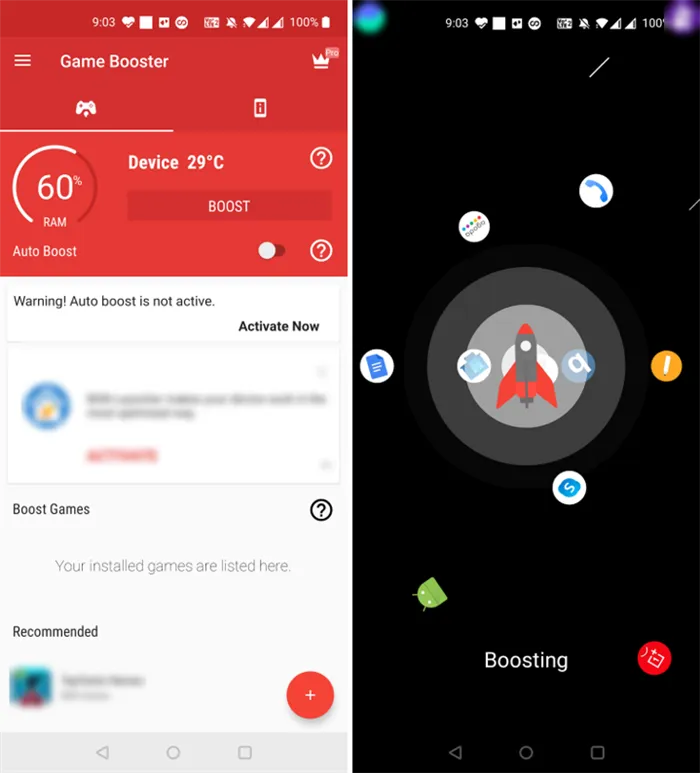
Такие инструменты настраивают различные параметры телефона, делая игру более плавной. Приложения также отключают уведомления.








